excel工作簿间链接数据 实现Excel工作簿间数据链接的方法
excel工作簿间链接数据 实现Excel工作簿间数据链接的方法,前天刚学习了一个excel的新技术,叫“excel工作簿间链接数据”授课老师对我们说,这一技术的专业全称为“excel工作簿间链接数据 实现Excel工作簿间数据链接的方法”今天宝宝把这个技术分享给大家,不用谢哦~
在对Excel工作簿中的数据进行处理时,有时会遇到存在着关联的数据,更改其中一个数据时,另一个数据也会随着发生更改,这种改变可以通过建立数据间的链接来实现。下面介绍实现Excel工作簿间数据链接的操作方法。
1、启动Excel 2013,打开工作表。在工作表中选择数据,然后在“开始”选项卡的“剪贴板”组中单击“复制”按钮复制选择的数据,如图1所示。

图1 复制数据
2、打开另一张工作表,指定要粘贴数据的单元格,单击出现的“粘贴选项”按钮上的下三角按钮,在打开的下拉列表中单击“其他粘贴选项”栏中的“粘贴链接”单选按钮,如图2所示。此时,只要源工作表中的数据发生改变,目标工作表的对应数据也会随之改变。
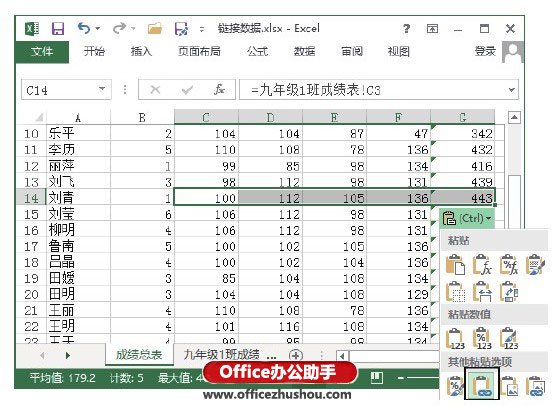
图2 单击“粘贴链接”单选按钮
本文已经收录至:《Office 2013应用技巧实例大全》 - Excel2013应用篇
以上就是excel工作簿间链接数据 实现Excel工作簿间数据链接的方法全部内容了,希望大家看完有所启发,对自己的工作生活有所帮助,想要了解更多跟excel工作簿间链接数据 实现Excel工作簿间数据链接的方法请关注我们优词网!




 400-685-0732
400-685-0732
